惠普电脑一键重装系统的详细步骤
- 分类:教程 回答于: 2021年06月01日 10:00:24
惠普电脑如何一键重装win7系统?其实现在重装系统已经不再是大神才会做的事情了,以前小编也一直都觉得重装系统很有难度,但是自从使用小白一键重装系统之后就觉得并不难了,下面我们来看看惠普电脑一键重装系统的详细介绍吧。
1、我们下载一个小白软件,然后选择了安装win7系统。

2、耐心的等待下载即可。
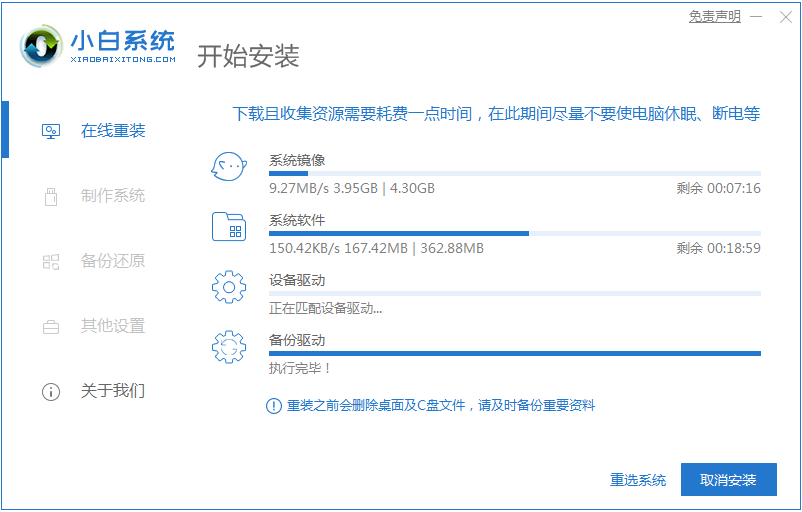
3、软件下载完成后会自动部署,完成后会提示选择立即重启。
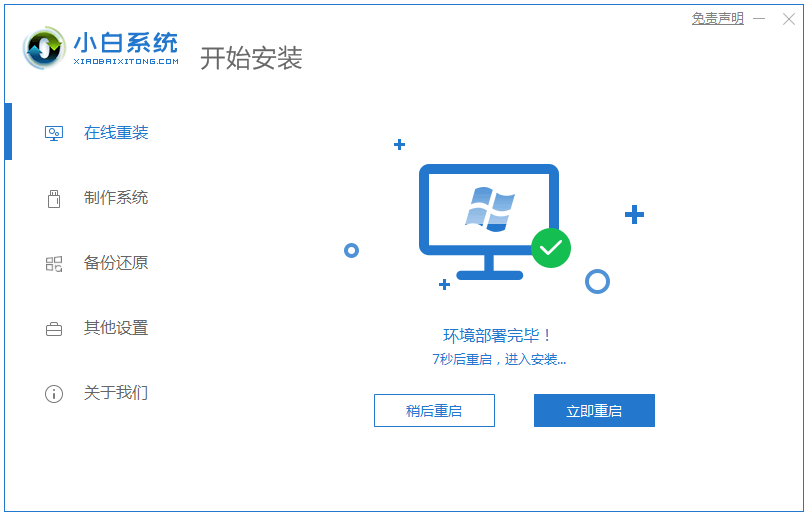
4、重启电脑后,在启动菜单中我们选择第二个 XiaoBai -MSDN Online Install Mode 菜单,按回车进入pe系统。
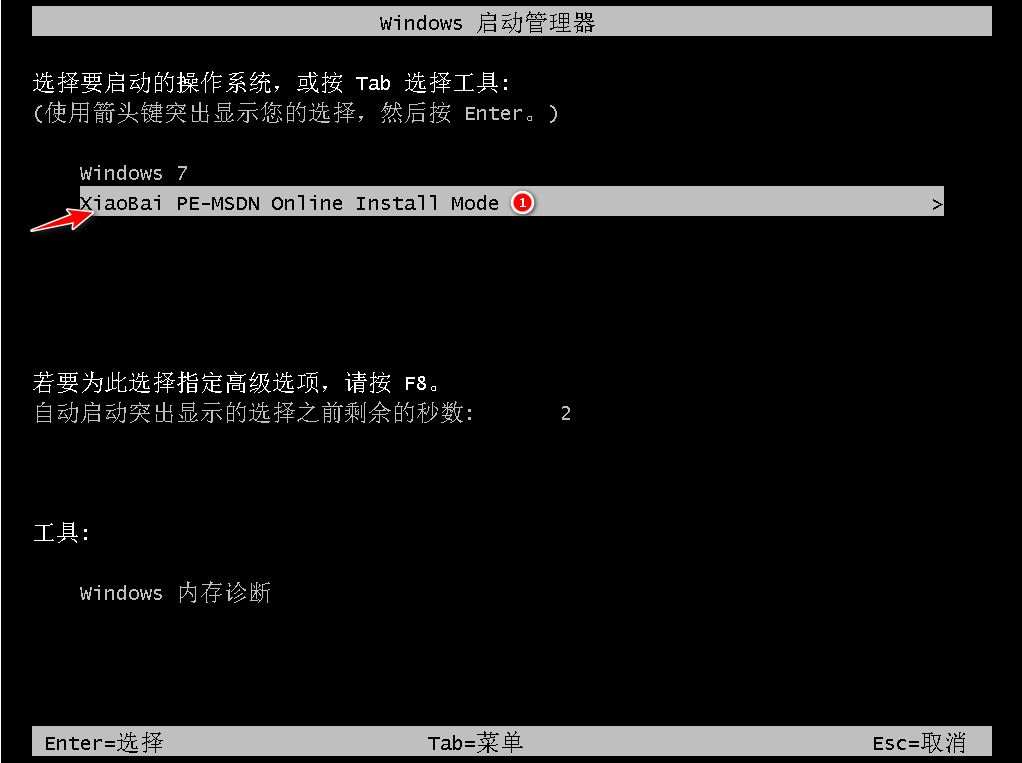
5、进入 PE 系统后点击小白装机工具继续安装系统,只需要耐心等候。
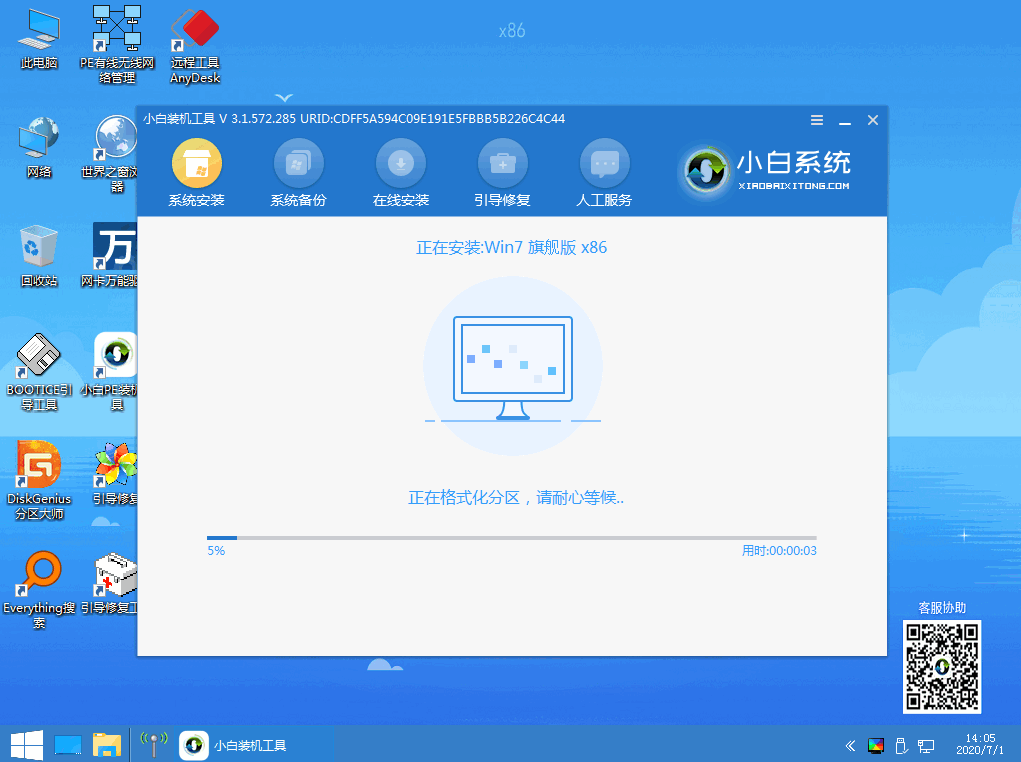
6、引导修复我们我们将系统安装在C盘里面。
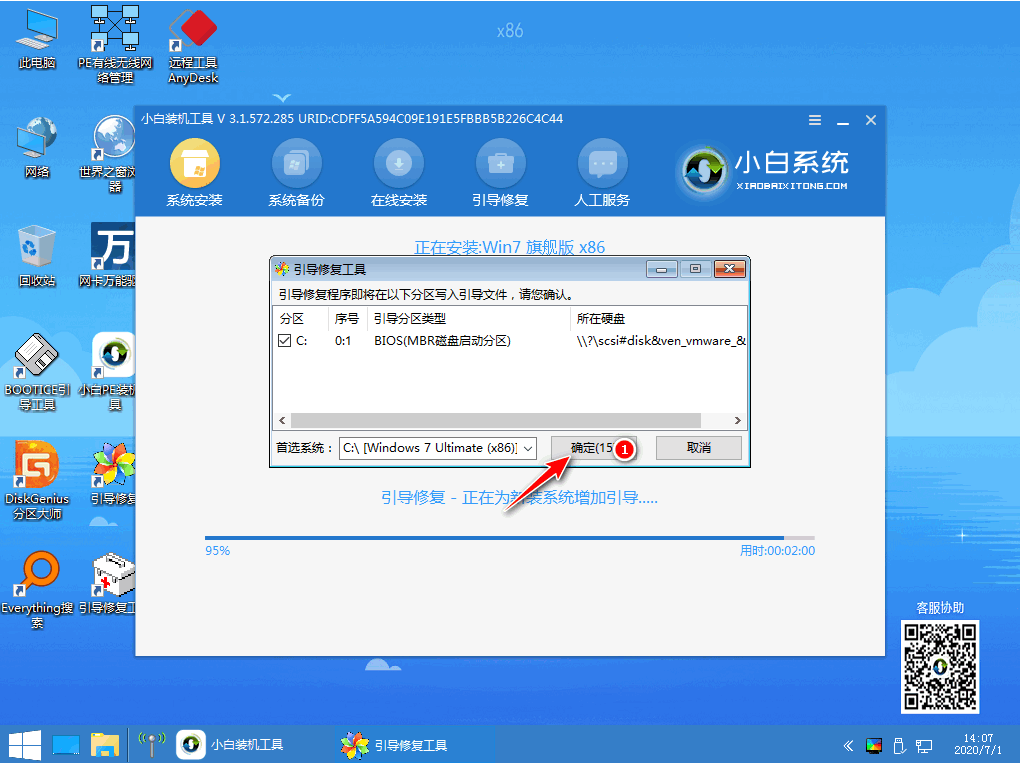
7、安装完成后正常重启电脑即可。

8、重启电脑后在启动菜单中选择 Windows 7 系统进系统。

9、安装完成后就可以直接进电脑桌面啦。

以上就是惠普电脑一键重装系统的详细步骤介绍啦,希望能帮助到大家。
 有用
53
有用
53


 小白系统
小白系统


 1000
1000 1000
1000 1000
1000 1000
1000 1000
1000 1000
1000 1000
1000 1000
1000 1000
1000 1000
1000猜您喜欢
- 苹果电脑重装系统步骤2022/05/26
- 使用临时邮箱,保护您的个人信息..2024/04/05
- 黑鲨重装系统步骤win7系统安装方法..2021/03/22
- 如何选择和设置动态壁纸,让你的桌面焕..2024/11/02
- youtube下载方法2023/04/18
- 苹果MacBook:高性能轻薄笔记本电脑..2023/12/15
相关推荐
- 最简单电脑系统重装教程2016/10/31
- u盘启动ghost安装系统2016/11/21
- 如何安装和使用虚拟打印机PDF..2024/09/18
- 小白一键重装系统客服联系方式..2022/11/01
- 电脑坏了怎么修教程2022/10/13
- 笔记本电脑开机黑屏怎么解决..2023/01/28




















 关注微信公众号
关注微信公众号





